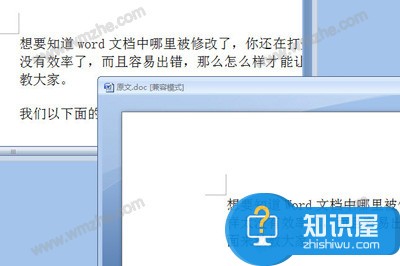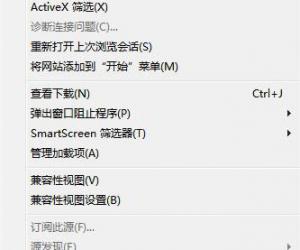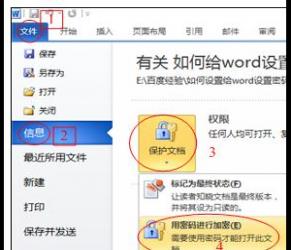Win10系统修改回收站图标的方法详解 Win10系统该如何修改回收站图标
发布时间:2017-05-18 16:15:51作者:知识屋
Win10系统修改回收站图标的方法详解 Win10系统该如何修改回收站图标 最近,有的用户升级到Win10系统后,发现系统整体界面都发生了不小的变化。觉得回收站图标很不好看,因此想要将其更改掉,但又不知道怎么修改回收站图标?那要如何修改回收站图标呢?今天,小编就和大家说一下Win10修改回收站图标的方法吧!
具体设置方法如下:
步骤一:下载
1、下载回收站图标素材;
2、下载完成后将压缩包解压,就可以得到一文件夹的回收站图标。
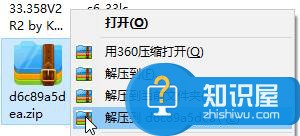
步骤二:设置
1、按下“Win+I”组合键打开【windows 设置】,点击【个性化】;
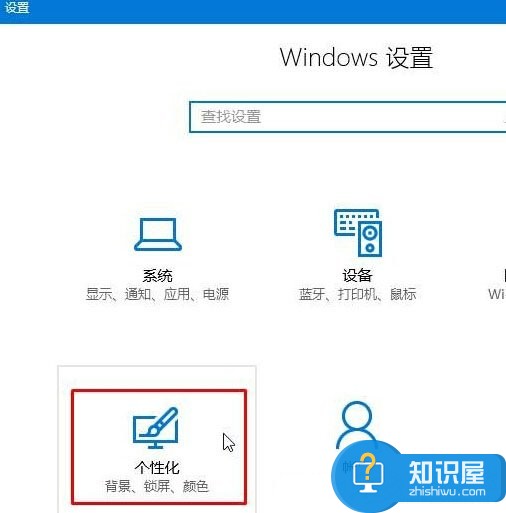
2、在左侧点击“主题”,在右侧点击“桌面图标设置”;
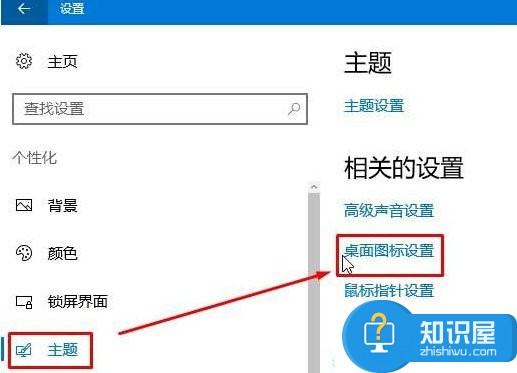
3、我们依次选中回收站(空)/(满),点击【更改图标】;
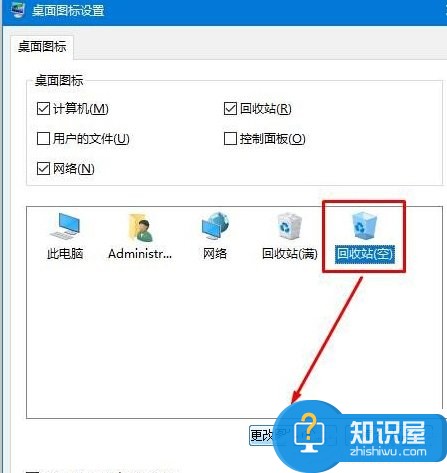
4、点击“浏览”,然后定位到之前下载解压出来文件夹的位置找到“ICO”格式的图片格式(小诀窍:我们可以点击右上角的“更改视图”切换查看方式将图标变成大图,方便查看选择),选中后点击“打开”;
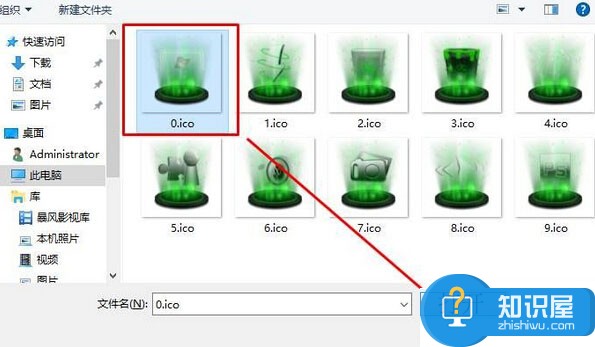
5、点击确定,点击应用并确定即可。
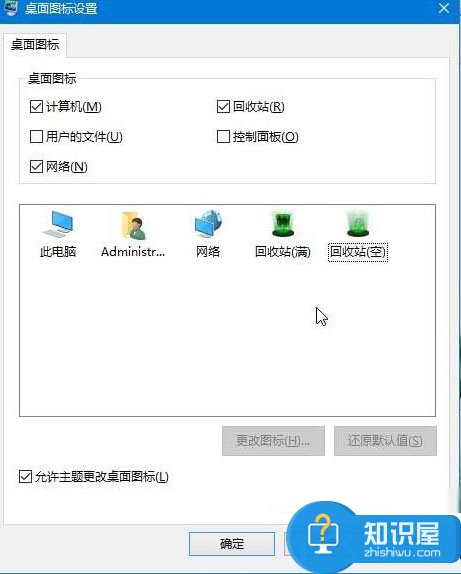
Win10修改回收站图标的方法就介绍到这里了。觉得自己电脑回收站图标不好看的用户,可以试试小编的方法!凡事有需要的用户都可以去试一下啊!希望能够帮助到你们。
知识阅读
软件推荐
更多 >-
1
 一寸照片的尺寸是多少像素?一寸照片规格排版教程
一寸照片的尺寸是多少像素?一寸照片规格排版教程2016-05-30
-
2
新浪秒拍视频怎么下载?秒拍视频下载的方法教程
-
3
监控怎么安装?网络监控摄像头安装图文教程
-
4
电脑待机时间怎么设置 电脑没多久就进入待机状态
-
5
农行网银K宝密码忘了怎么办?农行网银K宝密码忘了的解决方法
-
6
手机淘宝怎么修改评价 手机淘宝修改评价方法
-
7
支付宝钱包、微信和手机QQ红包怎么用?为手机充话费、淘宝购物、买电影票
-
8
不认识的字怎么查,教你怎样查不认识的字
-
9
如何用QQ音乐下载歌到内存卡里面
-
10
2015年度哪款浏览器好用? 2015年上半年浏览器评测排行榜!